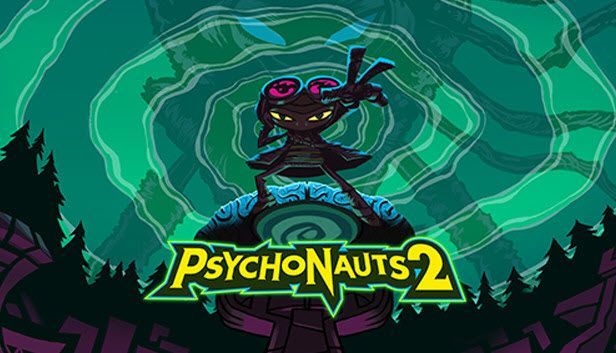
Med Psychonauts 2 udgivet for nylig, har nogle spillere rapporteret, at spillet bliver ved med at gå ned på deres pc, mens det er i spillet eller ved lanceringen. Hvis du står over for det samme problem, skal du ikke bekymre dig. I dette indlæg lærer du, hvordan du nemt og hurtigt løser problemer med Psychonauts 2-nedbrud.
Prøv disse rettelser
Her er nogle fungerende rettelser til dit Psychonauts 2-nedbrudsproblem. Du behøver måske ikke prøve dem alle, bare arbejd listen ned, indtil du finder den, der virker for dig.
- Kør Driver Easy, og klik på Scan nu knap. Driver Easy vil derefter scanne din computer og opdage eventuelle problemdrivere.

- Klik Opdater alle for automatisk at downloade og installere den korrekte version af alle de drivere, der mangler eller er forældede på dit system. (Dette kræver Pro version - du bliver bedt om at opgradere, når du klikker på Opdater alle.)
Eller klik på Opdatering knappen ved siden af den markerede grafikdriver for automatisk at downloade den korrekte version af den driver, så kan du manuelt installere den (du kan gøre dette med den GRATIS version).
 Det Pro version af Driver Easy medfølger fuld teknisk support . Hvis du har brug for hjælp, bedes du kontakte Driver Easys supportteam på .
Det Pro version af Driver Easy medfølger fuld teknisk support . Hvis du har brug for hjælp, bedes du kontakte Driver Easys supportteam på . - Gå til Steam Bibliotek .
- Højreklik på Psychonauts 2, vælg Ejendomme… .

- Vælg fanen LOKALE FILER, og klik Bekræft integriteten af spilfiler... .

- Steam vil bekræfte spillets filer. Denne proces kan tage flere minutter.
- Gå til Steam Bibliotek .
- Højreklik på Psychonauts 2, vælg Ejendomme… .

- Indtast i sektionen GENERELT -dx11 under LANCERINGSMULIGHEDER.

- På dit tastatur skal du trykke på Windows logo nøgle , og skriv firewall i søgefeltet. Klik derefter Firewall og netværksbeskyttelse .

- Klik Tillad en app gennem firewall .

- Klik i det nye vindue Ændre indstillinger .

- Klik Tillad en anden app... .

- Klik på i pop op-vinduet Gennemse for at finde Psychonauts 2, og klik derefter Tilføje .

- Klik Okay for at gemme ændringer.

- spilnedbrud
Rettelse 1: Sørg for, at din pc opfylder minimumskravene
Før vi begynder at fejlfinde problemer med Psychonauts 2-nedbrud, skal du sikre dig, at din pc opfylder minimumskravene til systemet for at køre spillet korrekt.
| Operativ system | Windows 7/8/10 64-bit |
| Processor | Intel Core i3-3225, AMD Phenom II X6 1100T |
| Hukommelse | 8 GB RAM |
| Grafikkort | Nvidia GeForce GTX 1050, AMD Radeon RX 560 |
Efter at have bekræftet, at din pc er god nok til Psychonauts 2, kan du gå videre til den avancerede fejlfinding nedenfor.
Rettelse 2: Opdater din grafikdriver
Grafikdriveren, også kaldet en videokortdriver, er afgørende for, hvordan videospil fungerer. Hvis du bruger en defekt eller forældet grafikdriver, vil du sandsynligvis støde på problemet med nedbrud i Psychonauts 2. For at løse det potentielle problem og få den bedste ydeevne ud af din hardware, bør du sørge for, at din computers grafikdriver er oppe til dato.
En måde at gøre det på er at besøge producentens hjemmeside ( NVIDIA , AMD eller Intel ) og søg efter din model, download og installer derefter den nyeste grafikdriver manuelt. Men hvis du ikke har tid, tålmodighed eller computerfærdigheder til at opdatere driveren manuelt, kan du gøre det automatisk med Driver nemt .
Driver Easy genkender automatisk dit system og finder de korrekte drivere til dit nøjagtige grafikkort og din Windows-version, så downloader og installerer den dem korrekt:
Efter at have opdateret din grafikdriver, genstart din computer og start Psychonauts 2 for at se, om spillet går ned igen.
Hvis problemet fortsætter, skal du fortsætte med den næste rettelse.
Rettelse 3: Bekræft integriteten af spilfiler
Hvis spillets filer mangler eller er beskadiget, kan du opleve at gå ned, mens du spiller Psychonauts 2. For at løse problemet kan du få Steam til at verificere, at spillets filer er installeret korrekt på din computer. Sådan gør du:
Når det er gjort, skal du genstarte Psychonauts 2 for at se, om problemet er løst.
Hvis problemet med nedbrud fortsætter, skal du fortsætte til næste rettelse.
Rettelse 4: Start spillet i DX11-tilstand
Hvis du modtager en LowLevelFatalError-fejlmeddelelse, når Psychonauts 2 går ned, så prøv at starte spillet i DX11-tilstand. Dette blev foreslået af spiludviklerne. For at gøre det:
Dette vil tvinge spillet til at køre i DX11. Derefter kan du starte Psychonauts 2 igen for at se, om fejlen stadig opstår.
Hvis denne rettelse ikke gør tricket, så prøv den næste rettelse.
Rettelse 5: Tjek dine firewall- og antivirusindstillinger
Nogle gange kan din Windows Firewall eller antivirussoftware blokere den normale drift af Psychonauts 2 og forårsage, at spillet går ned. For at sikre, at Psychonauts 2 fungerer korrekt, bør du tillade spillet gennem firewallen eller tilføje det som en undtagelse til din antivirussoftware.
Tillad Psychonauts 2 gennem Windows Firewall:
Måden at tilføje Psychonauts 2 som en undtagelse til din antivirussoftware vil variere afhængigt af den antivirussoftware, du bruger.
Se, om spillet går ned, efter du har tilladt spillet gennem firewallen, og tilføj det som en undtagelse til din antivirussoftware. Hvis det fortsætter, så tjek den sidste rettelse.
Rettelse 6: Geninstaller Psychonauts 2
Hvis ingen af rettelserne ovenfor hjælper dig med at løse problemet med nedbrud i Psychonauts 2, kan du prøve at geninstallere spillet som en sidste udvej. Nogle spillere har rapporteret, at geninstallation af spillet afhjælper dette problem. Så du kan give det en chance.
Det er det. Forhåbentlig hjalp en af rettelserne ovenfor dig med at løse problemer med Psychonauts 2-nedbrud. Hvis du har spørgsmål eller forslag, er du velkommen til at efterlade os en kommentar nedenfor.


















